Alternative indispensable de tous possesseurs d’un Oculus Quest, SideQuest n’est toutefois pas une plateforme VR comme les autres. Dans ce guide, nous allons justement répondre à une question courante : « Comment faire fonctionner SideQuest sur un Oculus Quest ? ». Ce tutoriel vous permettra ainsi de profiter des jeux et des incroyables expériences VR qu’offre ce grand catalogue.
Avant tout, rappelons brièvement ce qu’est véritablement SideQuest. Cette plateforme de réalité virtuelle est apparue au lancement de l’Oculus Quest premier du nom, en 2019. Elle permet entre autres aux développeurs de pouvoir exposer leur projet VR et ainsi obtenir de nombreux retours de la part de la communauté. C’est pourquoi SideQuest propose de nombreux jeux VR en version bêta, voire même en version alpha.
Il existe aussi des cas comme celui du studio Sumalab qui profite malgré lui de la plateforme. Rejeté à deux reprises par Facebook après avoir soumis Crisis VRigade, le studio s’est finalement tourné vers la première alternative. Depuis, le shooter est accessible sur SideQuest gratuitement, ou bien en laissant un don au développeur.
SideQuest : l’installation
La première étape consiste à se créer un compte sur le site https://sidequestvr.com/ en cliquant sur SIGN IN en haut à droite puis SIGN UP INSTEAD sur la fenêtre qui vient d’apparaitre.
Rentrez-y ensuite vos informations ainsi qu’un email en tenant compte qu’une demande de confirmation vous sera envoyée.
Une fois prêts, nous vous invitons à télécharger et à installer l’application SideQuest en cliquant directement sur le lien : SideQuest-Setup-0.10.18-x64-win.exe
[adinserter block= »3″]Le mode développeur
Les étapes suivantes consistent à se faire passer pour un développeur afin de pouvoir activer le mode adéquat sur l’Oculus Quest. Pour ce faire, vous devez d’abord vous rendre sur https://dashboard.oculus.com/. Connectez-vous avec le même profil que sur votre Oculus Quest et cliquez sur « Créer une nouvelle organisation ». Notez que depuis mi-octobre, Facebook demande de renseigner sa carte bleue.
Munissez-vous à présent de votre smartphone où vous devriez déjà avoir l’application Oculus d’installée. Lancez là et allez dans le menu « Paramètres » en bas à droite. Sélectionnez votre casque Oculus Quest puis dans « Autres paramètres » ainsi que « Mode développeur » et activez la fonction.
La connexion du casque VR au PC
Retournez ensuite du côté de l’ordinateur en vous rendant cette fois-ci sur le site https://developer.oculus.com/downloads/package/oculus-adb-drivers/ pour y récupérer les drivers nécessaires à la connexion de l’Oculus Quest au PC. Sur cette page, vous n’avez rien d’autre à faire que de cocher la case et à cliquer juste en dessous pour télécharger les pilotes.
Une fois en possession du ZIP, extrayez-le, puis dans le dossier « usb_driver » faites un clic droit sur fichier « android_winusb » et sélectionnez « installer ».
Branchez à présent votre Oculus Quest au PC à l’aide d’un câble USB puis enfilez-le sur votre tête afin d’autoriser le casque à fonctionner dans le mode développeur. Pour cela, il vous suffit de cocher la case « Toujours autoriser sur cet ordinateur » et de valider par « Ok ».
Voilà c’est terminé. Pour vérifier que SideQuest reconnait bien votre casque VR, il vous suffit de regarder le statut de connexion depuis l’application en haut à gauche.
[adinserter block= »3″]Comment jouer aux jeux SideQuest sur Oculus Quest ?
L’application SideQuest lancée sur votre PC, vous pouvez maintenant choisir le jeu de votre choix. Une fois sur la page de l’application, cliquez sur INSTALL TO HEADSET en haut à droite. Le téléchargement débutera, vous pouvez suivre sa progression en cliquant sur l’icône où figure le nombre de téléchargements en cours. Une fois celui-ci terminé, débranchez votre Oculus Quest et enfilez-le à nouveau sur votre tête.
Dans votre interface, choisissez le menu « Apps » puis sélectionnez le filtre en haut à droite en le définissant sur « Sources inconnues ». Bingo, votre jeu est là, il ne vous reste plus qu’à le lancer !
Retrouvez nos tutos et dossiers consacrés à l’Oculus Quest et Quest 2 :
- Tuto : comment regarder des vidéos PC en MKV, MP4 et 360 sur Oculus Quest
- Tuto : comment jouer sans-fil aux jeux PC VR sur Oculus Quest | Quest 2
- Tuto : comment jouer à la PS4 ou la PS5 sur Oculus Quest et Quest 2
- Oculus Quest | Quest 2 : fonctions, astuces et raccourcis utiles
- Oculus Quest | Oculus Quest 2 : la sélection des meilleurs jeux VR
- Oculus Quest | Quest 2 : guide d’achat et sélection des meilleurs accessoires




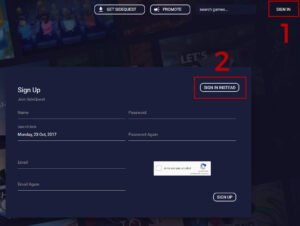
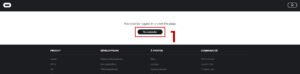

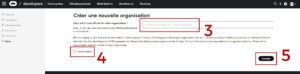

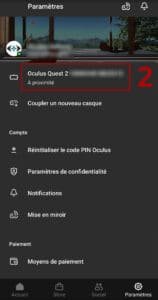


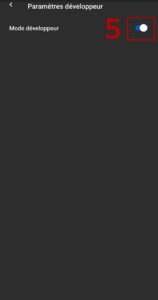
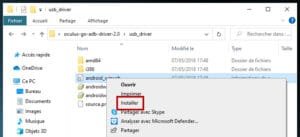



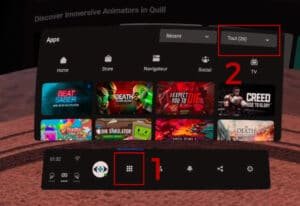









Les commentaires sont fermés.